6 versteckte Galaxy Watch 4-Funktionen, die Sie jetzt aktivieren müssen
Samsungs Galaxy Watch 4 ist eine der leistungsfähigsten Smartwatches für Leute, die vor ihrem Apple-Rivalen zurückschrecken. Von erstklassiger Verarbeitungsqualität (insbesondere diesem drehbaren Zifferblatt), funktionsreicher Software und beeindruckenden Gesundheitsfunktionen wie Blutdrucküberwachung und Analyse der Körperzusammensetzung gibt es viel auf dem Tisch zu entpacken. Außerdem können Sie die Watch 4 im Gegensatz zur Apple Watch mit jedem Android-Smartphone koppeln – nicht nur mit Samsung-Geräten.
Es kann jedoch überwältigend sein, die lange Liste aller verfügbaren Funktionen durchzugehen, was bedeutet, dass es leicht ist, einige wirklich nette Tricks zu verpassen, die die Galaxy Watch 4 ausführen kann. Aber wenn Sie Top-Dollar für eine der neuesten Smartwatches von Samsung bezahlen, warum melken Sie sie nicht für all die Leckereien? Hier sind einige der dezenten Funktionen, die es definitiv wert sind, erkundet zu werden:
Hinweis : Alle unten beschriebenen Funktionen und Schritte wurden auf der Galaxy Watch 4 Classic repliziert, auf der One UI Watch 4.0 auf Wear OS 3.2 mit dem neuesten verfügbaren Sicherheitsupdate ausgeführt wird. Einige der Optionen funktionieren möglicherweise anders oder sind auf älteren Samsung-Smartwatches, auf denen Tizen-basierte Software ausgeführt wird, möglicherweise nicht verfügbar.
Passen Sie an, was die Seitentasten tun können
Für Leute, die zum ersten Mal in das Galaxy Watch-Ökosystem wechseln, kann es überwältigend sein, sich an alle Bildschirmgesten zu erinnern und was jede Taste an einem bestimmten Punkt in der Benutzeroberfläche tut. Wenn Sie sich jedoch durch das Antippen oder lange Drücken der einzelnen Tasten eingeschränkt fühlen, können Sie sie direkt nach dem Auspacken anpassen.
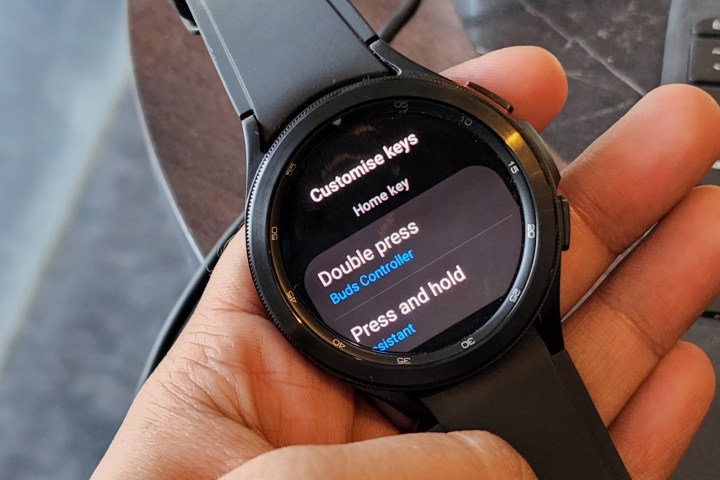
Gehen Sie einfach zur Einstellungen-App, indem Sie auf dem Startbildschirm von oben nach unten wischen, um die Schnellaktionskachel Einstellungen zu finden, oder wischen Sie nach oben, um die Einstellungen-App aus der App-Bibliothek zu öffnen. Scrollen Sie in der App „Einstellungen“ nach unten, bis Sie „ Erweiterte Funktionen “ sehen, und tippen Sie dann auf die Option „ Tasten anpassen“.
Für die Home-Taste der Galaxy Watch 4 können Sie optimieren, was eine Geste mit doppeltem Drücken oder Drücken und Halten bewirkt. Für eine Geste zum Drücken und Halten können Sie zwischen dem Aufrufen von Bixby, dem Öffnen des Power-Menüs oder dem Aufwecken von Google Assistant wählen. Da mein Workflow tief in das Google-Ökosystem eingebettet ist, war dies eine der ersten Änderungen, die ich vorgenommen habe, da die Galaxy Watch 4 standardmäßig auf Bixby eingestellt ist.
Die Liste der Aufgaben, die Sie mit einem Doppeldruck auf die Home-Taste erledigen können, ist ziemlich lang. Sie können einige der verfügbaren Optionen im Bild unten sehen:
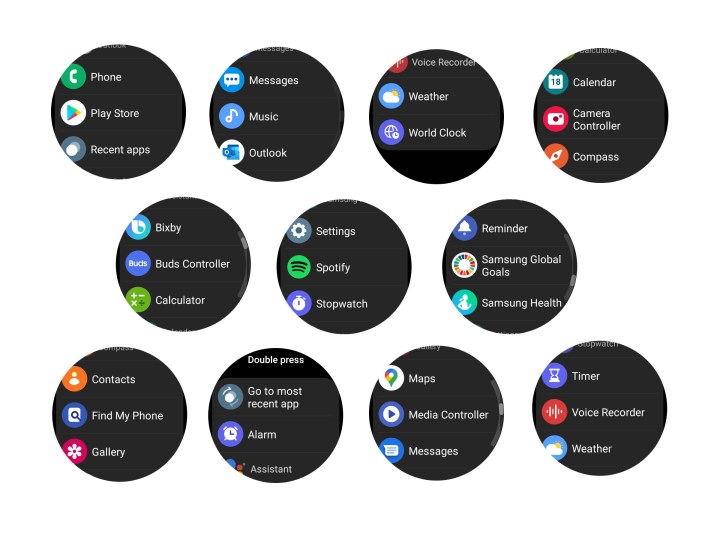
Im Vergleich dazu ist die Anpassbarkeit für den Zurück-Button eher begrenzt. Sie können damit entweder die Zurück-Geste ausführen und mit einem einzigen Tastendruck zur vorherigen Seite zurückkehren oder das Multitasking-Menü öffnen, um schnell auf die zuvor verwendeten Apps zuzugreifen. Sie sollten es für letzteres aktivieren, da das Wischen von links nach innen eine einfache Möglichkeit ist, zur vorherigen Seite zurückzukehren. Denken Sie daran, dass die Zurück-Taste keine Gesten mit doppeltem Drücken oder Drücken und Halten unterstützt.
Handgelenkgesten für Anrufe, Benachrichtigungen und Schnellsteuerungen
Sie können Anrufe von Ihrer Galaxy Watch 4 mit der Bewegung Ihrer Arme entgegennehmen, aber diese Gesten sind standardmäßig deaktiviert. Stellen Sie jedoch zunächst sicher, dass die Smartwatch Mobilfunkverbindungen unterstützt oder über Bluetooth mit Ihrem Telefon verbunden ist. Um Handgesten zum Annehmen von Anrufen zu aktivieren, folgen Sie einfach diesem Pfad: Einstellungen > Erweiterte Funktionen > Gesten .
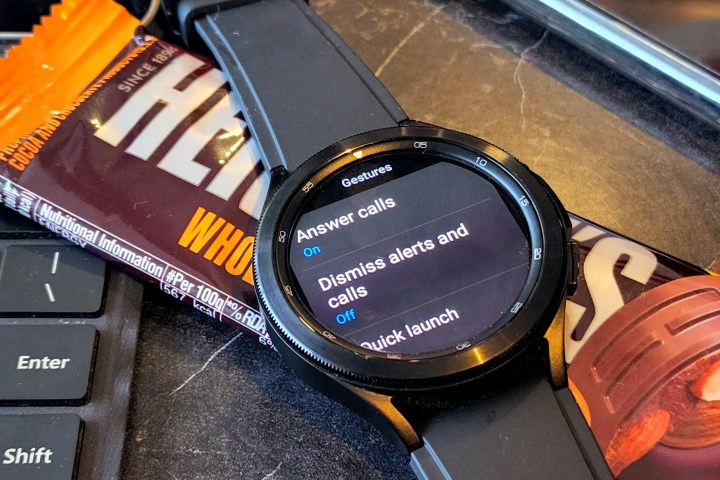
Tippen Sie auf die im Bild oben gezeigte Option Anrufe annehmen und aktivieren Sie den Schalter auf der nächsten Seite. Wenn Sie jetzt einen Anruf erhalten, schütteln Sie einfach Ihre Arme zweimal auf und ab, während Sie am Ellbogen gebeugt sind. Diese Geste funktioniert meiner Erfahrung nach zuverlässig.
Als nächstes kommt die Option Alarme und Anrufe ablehnen . Einmal aktiviert, können Sie Ihr Handgelenk einfach zweimal drehen, um einen Anruf abzulehnen oder einen Alarm stummzuschalten. Und schließlich gibt es noch die Schnellstart -Geste. Sie können es aktivieren, um innerhalb der ersten fünf Sekunden nach dem Einschalten des Bildschirms mit einer Handgelenksbewegung schnell auf ein Tool oder eine App zuzugreifen.

Sobald der Bildschirm zum Leben erwacht, bewegen Sie einfach Ihr Handgelenk zweimal auf und ab, um die angegebene Aufgabe auszuführen. Sie können es einrichten, um die Trainingsliste zu öffnen, die Alarm-App zu überprüfen, Google Assistant aufzurufen, Google Maps zu starten, Spotify zu starten und vieles mehr. Auch hier habe ich nicht festgestellt, dass diese Funktion fehlschlägt, seit ich sie aktiviert habe.
Setzen Sie einen Sperrbildschirm auf Ihre Galaxy Watch 4
Ihre Galaxy Watch 4 ist ein Tor zu einer Welt voller persönlicher Daten. Von E-Mails und Anrufprotokollen bis hin zu Zahlungen und persönlichen Fitnessdaten ist es eine zentrale Anlaufstelle für Ihr Privat- und Berufsleben. Außerdem macht das Fehlen einer biometrischen Authentifizierung es anfälliger dafür, von einem schlechten Schauspieler missbraucht zu werden.

Wenn das oben genannte Problem nachvollziehbar erscheint, können Sie eine numerische PIN auf Ihrer Galaxy Watch festlegen oder eine Mustersperre auswählen, um Ihre Galaxy Watch 4 sicherer zu machen. Folgen Sie dazu auf Ihrer Galaxy Watch 4 diesem Pfad: Einstellungen > Sicherheit > Sperrtyp . Auf der Seite Sperrtyp können Sie zwischen einer PIN- oder Mustersperre wählen, die im Wesentlichen ein 3 × 3-Raster aus Verbindungspunkten ist.
Als zusätzliche Sicherheitsmaßnahme verbietet Samsung Ihnen, beim Einrichten der PIN nacheinander dieselbe Ziffer zu verwenden und Zahlen zu wiederholen. Sie können auch die Metriken des Startbildschirms mit detaillierten Statistiken wie der Herzfrequenz hinter einer Passwortwand ausblenden, dies funktioniert jedoch nur für von Samsung angebotene Watch Faces.
Aktivieren Sie den Nur-Uhr-Modus, um Akku zu sparen
Das Smartwatch-Segment erfordert ein hohes Opfer, das Sie auffordert, zwischen einem funktionsreichen Betriebssystem (lesen Sie: Apples WatchOS oder Googles Wear OS ) oder der Akkulaufzeit zu wählen. Aktivieren Sie den Always-On-Anzeigemodus und die kontinuierliche Herzfrequenzmessung, und Ihre Smartwatch wird kaum einen ganzen Tag lang verwendet.

Wenn Sie jedoch zu den Personen gehören, die Ihre Galaxy Watch 4-Sensoren hauptsächlich für kurze Trainingseinheiten verwenden und sie für den Rest des Tages als Zeitmesser verwenden, gibt es eine Atempause von den Problemen mit der Akkulaufzeit. Dieser Aufschub wird als Nur-Beobachten- Modus bezeichnet. Gehen Sie einfach zum Abschnitt Einstellungen auf Ihrer Smartwatch, tippen Sie auf Batterie und drücken Sie dann die pillenförmige Schaltfläche Nur Uhr unten.
Selbst mit nur noch 5 % Saft im Tank hält die Uhr problemlos einen ganzen Tag lang. Bei 30 % verbleibendem Akku zeigt die Galaxy Watch 4 eine Schätzung von 6 Tagen und 21 Stunden an. Denken Sie daran, dass das Aktivieren des Watch Only -Modus einen Neustart zum Beenden erfordert, was durch langes Drücken der Home-Taste erfolgen kann.
Lassen Sie Ihre Uhr Benachrichtigungen vorlesen
Benachrichtigungen können ziemlich lästig sein, besonders wenn Ihr Workflow über mehrere Geräte verbunden ist. Vertrauen Sie mir, es ist äußerst ablenkend, wenn auf Ihrer Uhr, Ihrem Telefon und Ihrem Tablet (wenn Siees als primären Computer verwenden ) dieselbe Benachrichtigung angezeigt wird.

Das erste, was Sie tun möchten, ist, Benachrichtigungen auf Ihrem Telefon stummzuschalten, indem Sie diesem Pfad auf Ihrer Galaxy-Smartwatch folgen: Einstellungen > Benachrichtigungen > Benachrichtigungen auf dem Telefon stummschalten . Bewegen Sie als Nächstes den Schalter mit der Aufschrift „Benachrichtigungen vorlesen“ direkt darunter.
Wenn jetzt eine Benachrichtigung eintrifft und Ihre Uhr mit Ihrem Telefon verbunden ist, hören Sie nur den Inhalt der Benachrichtigung laut vorgelesen. Die einzige Einschränkung ist, dass diese Funktion nur beim Tragen von Kopfhörern oder Ohrhörern funktioniert und nicht den Lautsprecher der Galaxy Watch 4 verwendet, um eine eingehende Benachrichtigung anzukündigen. Wenn Sie jedoch häufig Ohrstöpsel / Kopfhörer tragen, lohnt es sich, sie zu aktivieren.
Laden Sie Ihre Galaxy Watch 4 mit einem Telefon auf
Eine der coolsten Funktionen der Samsung-Flaggschiffe ist Wireless Power Share, mit der Sie ein anderes Telefon oder Qi-kompatibles Zubehör aufladen können, indem Sie es einfach auf der Rückseite des Telefons platzieren. Samsungs Handys der Serien Galaxy S10, S20, S21, S22, Note 10 und Note 20 bieten diesen Vorteil. Alle bisher auf den Markt gebrachten faltbaren Telefone von Samsung erweitern diese Funktionalität ebenfalls.

Um Ihre Galaxy Watch aufzuladen, indem Sie sie einfach auf die Rückseite Ihres Telefons legen, müssen Sie sie zuerst aktivieren. Streichen Sie dazu auf Ihrem Samsung-Telefon über die Schnelleinstellungen nach unten und tippen Sie auf das Batteriesymbol mit der Aufschrift Wireless Power Sharing . Platzieren Sie die Galaxy Watch 4 nach der Aktivierung einfach in der Mitte der Rückseite des Telefons und stellen Sie sicher, dass kein dickes Gehäuse die Ladungsübertragung behindert.
Denken Sie auch daran, dass Ihr Telefon mindestens 30 % Akku im Tank haben muss, um ein anderes Gerät wie die Galaxy Watch 4 oder ein Paar Ohrhörer drahtlos aufzuladen. Sie können diesen Mindestschwellenwert von 30 % jedoch erhöhen, um die Gebühr von Ihrem Telefon zu übertragen. Um optimale Ergebnisse zu erzielen, stellen Sie sicher, dass die beiden Geräte für ein ununterbrochenes Aufladen still sitzen.
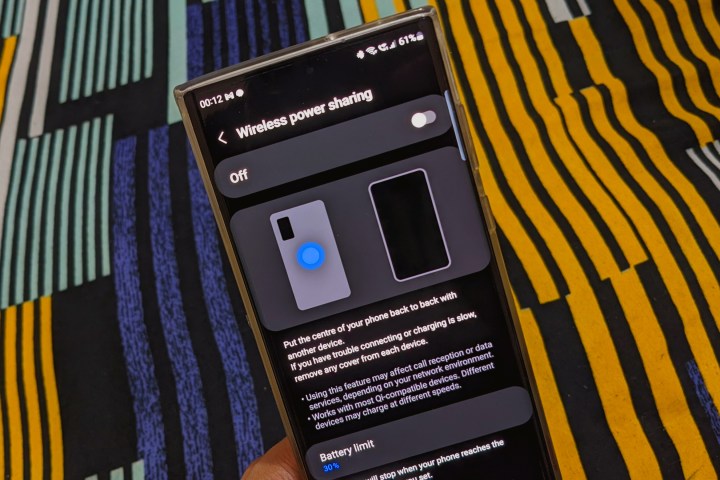
Aber halten Sie Ihre Erwartungen hier im Zaum. Um meine Galaxy Watch 4 Classic von leer auf 23 % aufzuladen, hat das Samsung Galaxy S22 Ultra fast zwei Stunden gebraucht. In meinem Fall war auf der Rückseite des Telefons nur eine dünne Kunststofffolie angebracht, um Kratzer zu vermeiden. Ihre Laufleistung kann abweichen, wenn das Gerät mit einer Schutzschicht versehen ist, und sie kann auch je nach Umgebungstemperatur variieren.
